 下载文档
下载文档
我们在Word文字中打字时有可能会给某个词更换一种字体,但是如果全篇超级多的字,我们修改起来会非常麻烦的,那么如何快速替换的字体呢?接下来小编就告诉大家这个方法,一起来看看吧!
首先我们在开始中选择“查找替换”,如下图所示:
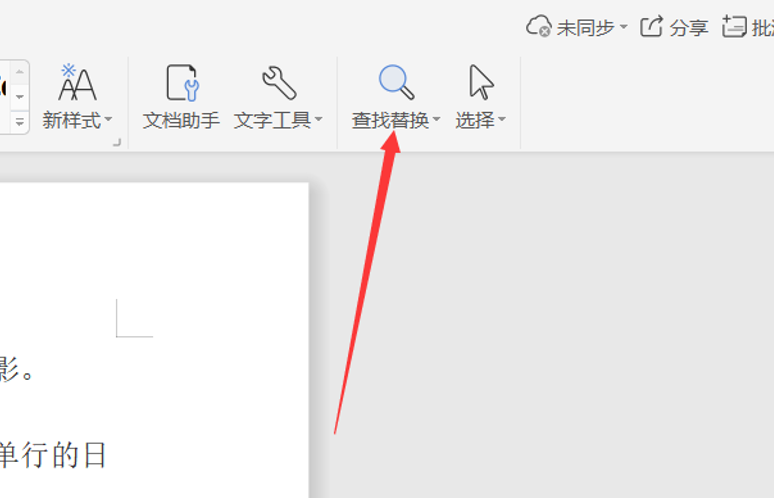
这是弹出一个对话框,我们先选择“替换”,然后再在查找内容中输入“背影”,同样,因为我们只是改字体,所以替换为还是“背影”,如图所示:
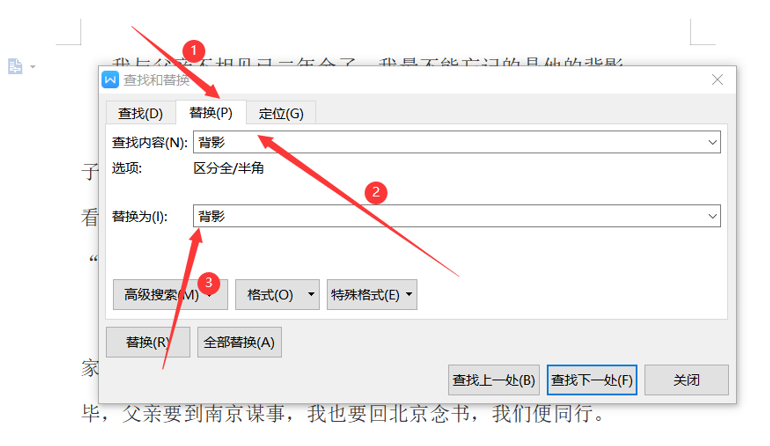
然后我们点击”格式”选择”字体”,如下图所示:
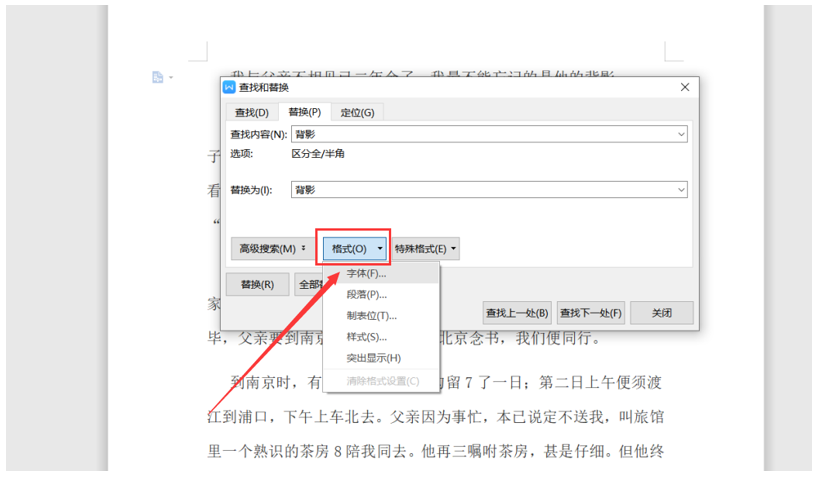
然后我们就可以改变字体啦,在这里我选择”加粗””红色”,下图所示,:
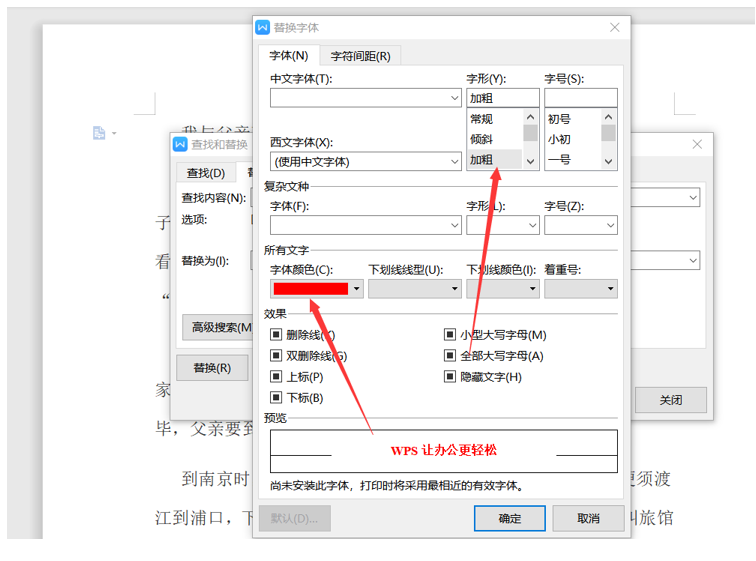
然后点击确定,再点击全部替换,我们就可以看到整篇文章中的“背影”变成下图这样啦:
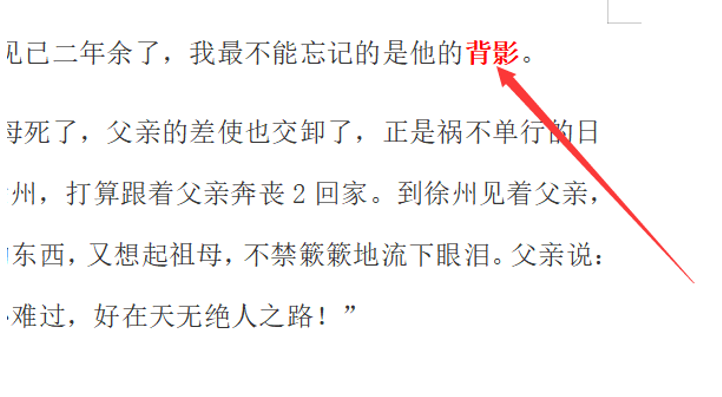
以上就是Word中我们学习快速替换字体的技巧,看起来是不是很简单,大家学会了吗?
 下载文档
下载文档

选择支付方式:
 微信支付
微信支付付款成功后即可下载
如有疑问请关注微信公众号ggq_bm后咨询客服